Microsoft Word - популярный текстовый редактор, используемый в офисе и повседневной жизни. Многие не знают, как оформить сноски цитирования в документах. Сноски цитирования важны для научных текстов, и их правильное оформление важно. В этой статье рассмотрим основные шаги по созданию сносок в Word.
На первом этапе необходимо выбрать место, где будет размещаться сноска. Это может быть место выделения цитаты, общей темы или аргумента для расшифровки, или просто последнее слово цитирования. Выделите текст, чтобы указать место сноски.
Затем перейдите на вкладку "Ссылки" в верхней панели инструментов и выберите "Сноски". В открывшемся меню выберите "Вставить сноску". Появится сноска с номером или другим маркером.
Внедрение сносок цитирования в Microsoft Word
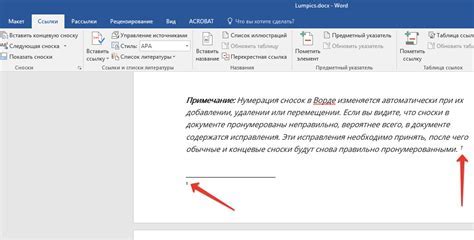
1. Выберите место в документе, куда хотите вставить сноску. Обычно они располагаются внизу страницы, но это может быть разное в зависимости от стиля оформления.
2. Для вставки сноски перейдите на вкладку "Ссылки" в верхней панели инструментов Word и нажмите на кнопку "Сноски".
3. В открывшемся диалоговом окне можно выбрать тип сноски: внизу страницы или в конце документа.
4. После выбора типа сноски, просто щелкните мышью по необходимому месту в тексте документа, где хотите вставить сноску. Word автоматически вставит номер сноски и создаст ячейку сноски.
5. Теперь вы можете написать текст сноски, указав источник информации, номер страницы и другую необходимую информацию.
6. Если вам нужно добавить другие сноски в документ, повторите шаги 1-5 для каждой сноски.
7. После завершения работы с сносками, вы можете отредактировать их, изменить номера или переместить их в другое место документа.
Все эти действия помогут вам внедрить сноски цитирования в Microsoft Word и создать профессионально оформленный текстовый документ. Удачи в вашей работе!
Почему нужны сноски цитирования

Цель сносок цитирования - помочь читателю работать с текстом, предоставляя дополнительные сведения и доказательства, не включенные в основной текст. Через сноски можно давать разъяснения, ссылаться на другие исследования, комментировать основной текст и указывать на источники, использованные при написании.
Сноски цитирования также улучшают читабельность и структурированность текста, отделяя важную информацию от дополнительных деталей. Они помогают избежать перегруженности основного текста информацией, отвлекающей внимание читателя.
Кроме того, сноски цитирования подтверждают авторство исследования, позволяют обращаться к другим авторам и исследователям, и дают возможность читателю изучить дополнительные исследования и развить тему дальше.
Сноски цитирования должны быть выверенными и соответствовать стандартам оформления.
Автор должен тщательно выбирать источники и корректно указывать их в сносках.
Неправильное цитирование может нарушить авторские права и негативно отразиться на работе.
Сноски цитирования - важный инструмент для деления научных открытий.
Они помогают сделать исследования более читабельными и достоверными.
Корректное использование сносок важно для всех, занимающихся научным письмом.
Как использовать сноски цитирования правильно:

Сноски цитирования помогают проверить информацию из источника.
Чтобы вставить сноски цитирования в документ Word, выполните следующие шаги:
Шаг 1: Выделите текст для сноски.
Шаг 2: Перейдите в "Сноски" в разделе "Ссылки".
Шаг 3: Выберите "Вставить сноску".
Шаг 4: Настройте формат сноски под свои предпочтения. Выберите номерацию (по странице или документу), место (внизу страницы или в конце документа) и внешний вид текста.
Шаг 5: Нажмите "Вставить" для вставки сноски цитирования. Она свяжется с выбранным текстом автоматически.
Повторите для каждой сноски, которую нужно добавить. При изменении или удалении текста сноски будут обновлены или удалены соответственно.
Теперь вы знаете, как вставить сноски цитирования в документ Word. Ваша работа будет профессионально оформлена и удобна для проверки.